HEIC to rozszerzenie pliku formatu obrazu HEIF wydanego przez Apple. Domyślnie zdjęcia zrobione na iPhonie i iPadzie są kodowane w formacie HEIF, aby zaoszczędzić miejsce. Jednak inne platformy nie obsługują plików HEIC, więc nie ma możliwości ich przeglądania, chyba że przekonwertujesz je na standardowe obrazy JPG. iMazing HEIC Converter to niewielka i bezpłatna aplikacja komputerowa uruchomiona w 2019 r. do konwersji zdjęć HEIC do plików JPG na komputerach Mac i PC. W tym artykule zostanie udostępniona bezstronna opinia o aplikacji.
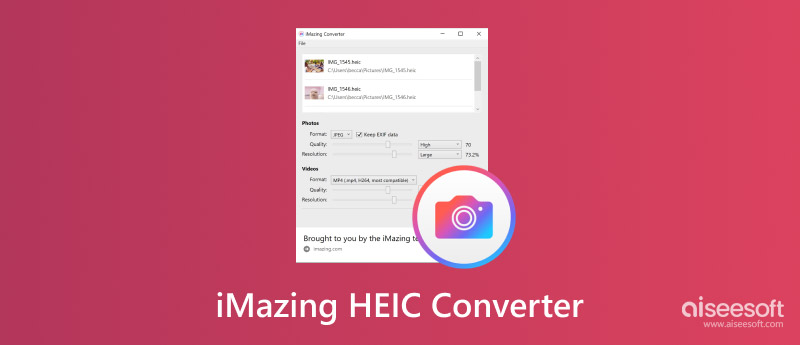
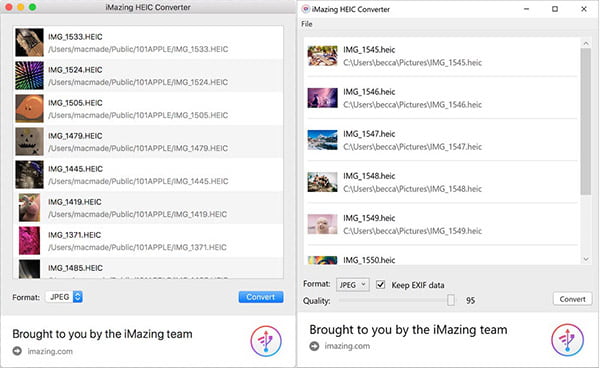
iMazing HEIC Converter to w 100% darmowe rozwiązanie do konwersji zdjęć zrobionych w formacie HEIF na standardowe obrazy na komputerze. Jego główne cechy to:
ZALETY
Wady
Oczywiście, iMazing HEIC Converter to nie jedyny sposób na konwersję zdjęć HEIC do standardowych obrazów. Poniżej przedstawiamy dwie najlepsze alternatywy.
Konwerter Aiseesoft HEIC to niezawodny program do konwersji HEIC na komputery PC i Mac. Może zaspokoić prawie wszystkie potrzeby dotyczące konwersji HEIC. Co ważniejsze, jest dość stabilny i lekki.

Pliki do Pobrania
Aiseesoft HEIC Converter - najlepsza alternatywa dla iMazing HEIC Converter
100% bezpieczeństwa. Bez reklam.
100% bezpieczeństwa. Bez reklam.
Jak przekonwertować HEIC na JPG w partii
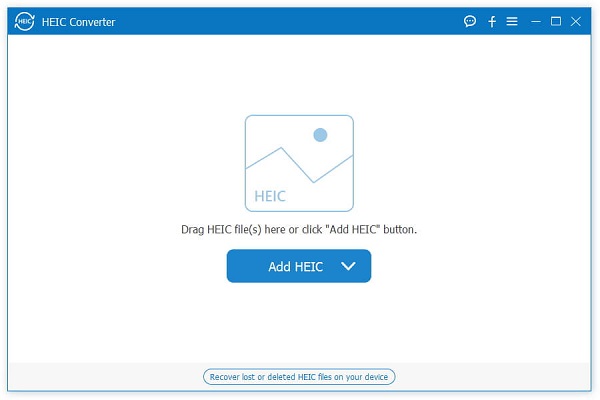
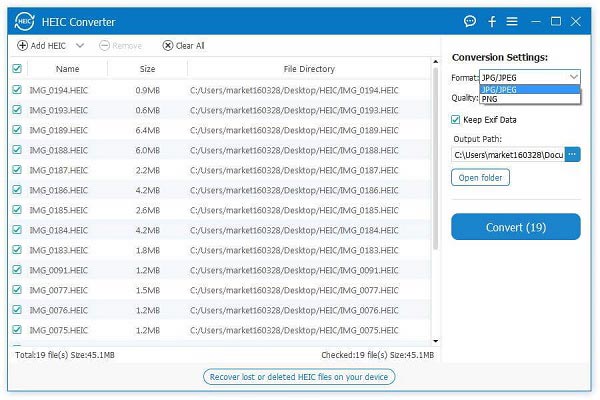
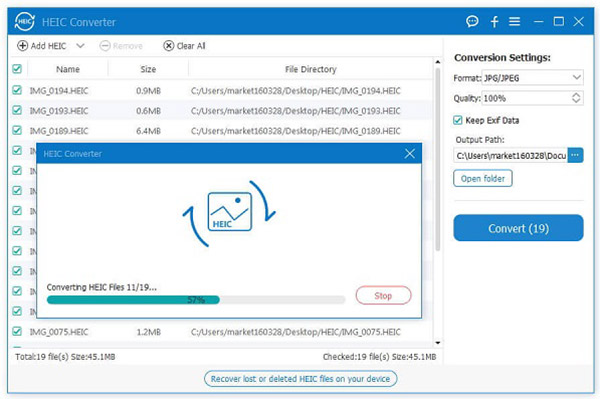
Czasami instalacja oprogramowania komputerowego nie jest wygodna. W takich sprawach, Aiseesoft Darmowy internetowy konwerter HEIC może pomóc w szybkiej konwersji HEIC na JPG. Chociaż aplikacja internetowa zapewnia tylko podstawowe funkcje, jest to przenośna opcja umożliwiająca łatwe wykonanie pracy.
Jak przekonwertować HEIC na JPG Online
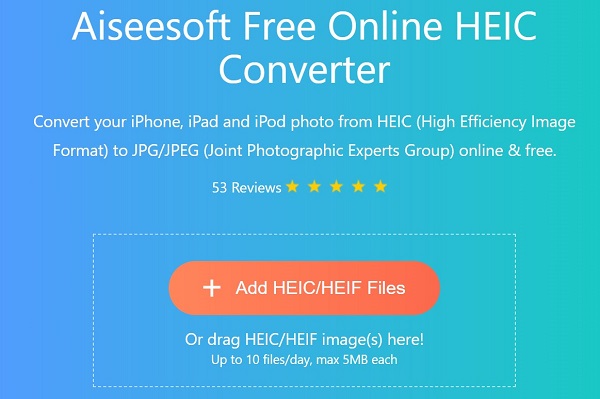
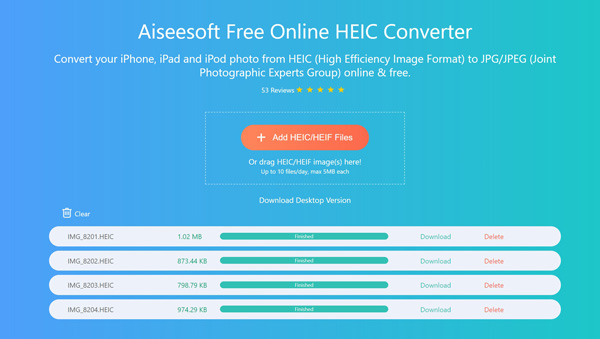
Czy system Windows 10 może przekonwertować HEIC na JPG?
Chociaż Microsoft wprowadził wiele aplikacji w systemie Windows 10, takich jak Zdjęcia, nie ma możliwości przekonwertowania HEIC na JPG. W rzeczywistości Windows 10 w ogóle nie obsługuje HEIC. Bez konwersji nie można nawet natywnie otworzyć HEIC w systemie Windows. Ale możesz skorzystać z oprogramowania innej firmy, takiego jak Aiseesoft HEIC Converter, lub użyć Narzędzie do konwersji online HEIC na JPEG aby pomóc Ci dokonać konwersji.
Dlaczego zdjęcia iPhone'a są HEIC?
HEIC oznacza plik obrazu o wysokiej wydajności. Jest to nowy format pojemnika na zdjęcia firmy Apple. Od iOS 11 zdjęcia, które robisz na iPhonie, będą domyślnie kodowane przez HEIC, aby zaoszczędzić miejsce, ale nie bardzo pogorszyć jakość. Ogólnie rzecz biorąc, nie zauważysz formatu zdjęcia, dopóki nie napotkasz trudności technicznych.
Jak robić zdjęcia w JPG zamiast HEIC na iPhonie?
W systemie iOS 11 i nowszych zrobione zdjęcia mają domyślnie format HEIC, ale możesz przełączyć się na JPG.
Krok 1: Otwórz Ustawienia aplikacja na Twoim iPhonie.
Krok 2: Wybierz Aparat fotograficzny i dotknij Formaty.
Krok 3: Wybierz Najbardziej kompatybilny a Twoje zdjęcia zostaną zapisane jako JPG. Opcja High Efficiency zapisze zdjęcia iPhone'a w formacie HEIC.
Czy mogę otwierać pliki HEIC na Androidzie?
Tak. Możesz użyć narzędzia konwertera HEIC, aby przekonwertować pliki HEIC na JPEG lub PNG, a następnie możesz je przeglądać na telefonie z Androidem. Aby poznać szczegółowe kroki, możesz zapoznać się z tym artykułem: 3 sposoby sprawią, że łatwo otworzysz HEIC na Androidzie
Wnioski
W tym artykule dokonano przeglądu jednego z popularnych programów konwertera HEIC, iMazing HEIC Converter. Chociaż jest to program darmowy i nie zawiera reklam, możesz go użyć do zmiany zdjęcia iPhone'a na JPG lub PNG do otwarcia w systemie Windows lub Android. Jeśli ci się to nie podoba, Aiseesoft HEIC Converter to potężne alternatywne rozwiązanie. Masz więcej pytań? Prosimy zostawić wiadomość pod tym postem, a my szybko na nią odpowiemy.
Heic Converter
Co to jest HEIC? HEIC Viewer Otwórz i wyświetl plik HEIC Otwórz obrazy HEIC na Androidzie HEIC a JPEG Konwerter HEIC na PNG Konwertery HEIC na JPEG Online Najlepszy darmowy konwerter Heic Przegląd konwertera iMazing HEIC Recenzja konwertera HEIC Apowersoft Konwertuj HEIC na PDF Konwertuj HEIC do PNG Konwertuj HEIC na JPG na iPhonie Konwertuj HEIC na JPG za pomocą Dysku Google Konwertuj HEIC na JPG Online Konwertuj HEIC na JPG
Aiseesoft HEIC Converter to profesjonalne oprogramowanie do konwersji zdjęć z iPhone / iPad / iPod z HEIC do JPG / PNG na Windows / Mac bez obniżania jakości obrazu.
100% bezpieczeństwa. Bez reklam.
100% bezpieczeństwa. Bez reklam.